Autorius:
Monica Porter
Kūrybos Data:
20 Kovas 2021
Atnaujinimo Data:
1 Liepos Mėn 2024
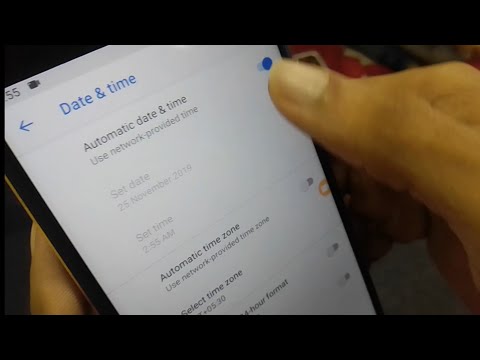
Turinys
Šis wiki puslapis parodo, kaip pakeisti laiką ir datą, rodomą „Android“ telefone.
Žingsniai
yra viršutiniame dešiniajame išskleidžiamojo meniu kampe.
- Kai kuriuose „Android“ įrenginiuose turėsite dviem pirštais ištraukti meniu žemyn.

Slinkite žemyn ir palieskite Sistema (Sistema). Ši parinktis yra netoli nustatymų puslapio apačios.- „Samsung Galaxy“ slinkdami žemyn palieskite Generalinis direktorius (’Generalinis direktorius)’.

Paspauskite Data ir laikas (Data ir laikas). Šis mygtukas yra netoli sistemos puslapio viršaus.- Paspausite elementą Laikas „Samsung Galaxy“.

Spustelėkite mėlyną jungiklio mygtuką „Automatinė data ir laikas“. Tai išjungia automatinį laiko nustatymą, leidžiantį rankiniu būdu koreguoti datą, laiką ir laiko juostą.- Jei jungiklis yra pilkas, automatinis laiko nustatymas yra išjungtas.
- Jei norite įjungti automatinį laiko nustatymą ir įsitikinti, kad „Android“ įrenginyje visada rodoma teisinga data ir laikas, palieskite pilką jungiklio mygtuką „Automatinis laikas“.
Paspauskite Datos nustatymas (Nustatykite datą). Šis mygtukas yra puslapio „Data ir laikas“ viduryje. Tai atidarys kalendorių.
Pasirinkite datą. Pasirinkite datą, kurią norite nustatyti „Android“ įrenginiui, tada palieskite ją ir palieskite SUTAUPYTI (SUTAUPYTI).
- „Samsung Galaxy“ paspausite PABAIGTA (PADARYTA) vietoj SUTAUPYTI.
Paspauskite Laiko nustatymas (Nustatyti laiką). Šis mygtukas yra po parinktimi Datos nustatymas puslapyje.
Pasirinkite laiką. Sureguliuokite laikrodį pagal norimą laiką (įskaitant tai, ar tai yra rytas (rytas), ar rytoj (rytas), jei nenaudojate 24 valandų laiko formato), tada paspauskite SUTAUPYTI.
- Panašiai „Samsung Galaxy“ paspausite PABAIGTA (PADARYTA).
Jei reikia, pasirinkite laiko juostą. Jei norite pasirinkti kitą nei dabartinė laiko juostą arba dabartinė laiko juosta yra neteisinga, palieskite Pasirinkite laiko juostą (Pasirinkite laiko juostą), tada pasirinkite laiko juostą, kurią norite naudoti savo datai ir laikui.
- Pasirinkus naują laiko juostą, gali būti perrašyta anksčiau nustatyta data ir laikas
- Jei įjungti automatiniai datos ir laiko nustatymai, pasirinkus naują laiko juostą, data ir laikas bus automatiškai atnaujinti.
Leidžia 24 valandų laiko formatą. Jei norite, kad laikas būtų rodomas 24 valandų formatu (pvz., „15:00“, o ne 15:00, „09:00“, o ne 9:00, ir pan.), Galite įjungti šį nustatymą Spustelėkite pilką konvertuojimo mygtuką, esantį dešinėje įrašo „Naudoti 24 valandų formatą“.
- Jei 24 valandų laiko formatas jau įjungtas ir norite jį išjungti, paspauskite mėlyną perjungimo mygtuką, esantį skilties „Naudoti 24 valandų formatą“ dešinėje.
Patarimas
- Jei turite „Android“ telefoną „Pixel“, laiką galite nustatyti „Laikrodžio“ programoje atidarydami „Laikrodžio“ programą, paliesdami ⋮ ir paspauskite Nustatymas (Nustatymai) išskleidžiamajame meniu.
Įspėjimas
- Pakeitus laiko atgal daugiau nei kelias dienas, atnaujinimai ir programos gali nustoti veikti.



